苹果手机被锁了id怎么解锁?这是许多苹果手机用户经常面临的问题,当我们的Apple ID被锁定时,我们可能会感到焦虑和困惑,不知道该如何解决这个问题。幸运的是恢复被锁定的Apple ID并不是一件困难的事情。在这篇文章中我们将探讨一些简单而有效的方法来解锁苹果手机上的Apple ID,并恢复正常使用。无论您是因为忘记密码、账户被盗还是其他原因导致的锁定,本文将帮助您解决这个问题,让您重新获得对Apple设备和服务的完全控制。
苹果Apple ID被锁定了怎么恢复
当我们进入苹果手机的“iTunes Store与App Store”页面时,点击自己的Apple ID,如果Apple ID被锁定,在手机页面中就会弹出“Apple ID已锁定”的对话框,要想解锁我们点击对话框左下角的“解锁帐户”按键。
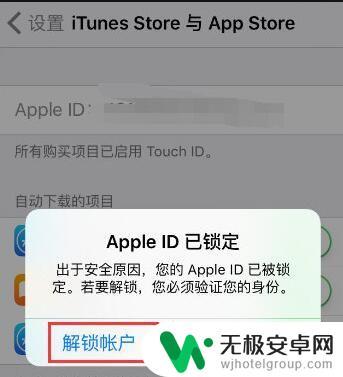
这时在新的页面需要我们输入自己的Apple ID帐号,输入之后我们点击页面右上角的“下一步”按键。
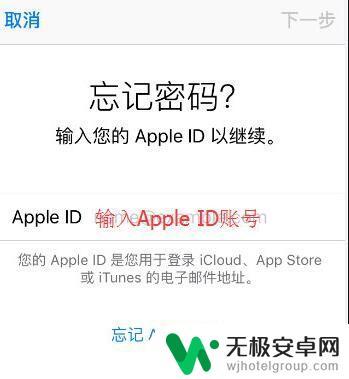
之后会进入“解锁选项”页面,在这里我们可以通过电子邮件解锁,也可以通过回答安全提示问题进行解锁。我以通过电子邮件解锁为例进行说明。
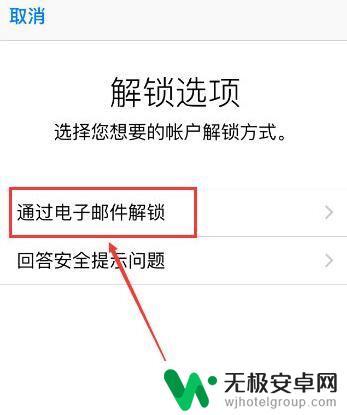
点击“通过电子邮件解锁”按键后,这时所绑定的邮件会收到苹果公司发来的一封邮件。进入邮箱打开该邮件,然后我们点击邮箱中的“重设密码或者解锁Apple ID”按键。
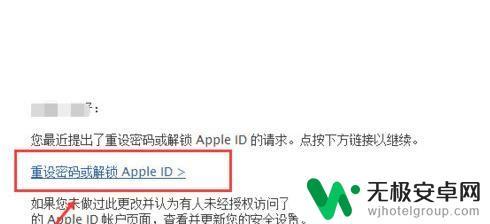
这时会弹出苹果官网中的“解锁帐户”页面,然后我们点击页面中的“解锁Apple ID”按键。
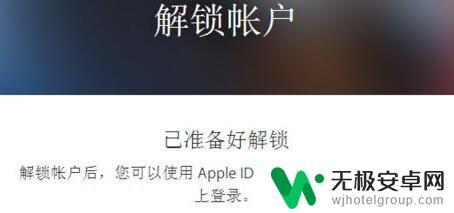
然后还需要我们输入该Apple ID的密码,准确输入密码后点击“继续”按键。
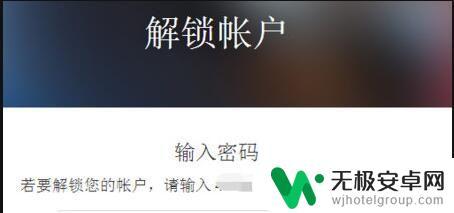
之后在新页面就会显示已成功解锁帐户了,说明此时被绑定的Apple ID已经解锁。解锁后绑定的邮箱还会收到已解锁Apple ID的邮件的。
以上就是苹果手机被锁了id怎么解锁的全部内容,碰到同样情况的朋友们赶紧参照小编的方法来处理吧,希望能够对大家有所帮助。











